有些設計師小伙伴在手機CAD看圖軟件中添加圖片批注后,不知道如何在電腦中查看。本節教程小編就來給大家分享一下浩辰CAD看圖王APP中添加圖片批注后在電腦中查看的方法技巧吧!
1、浩辰CAD看圖王APP操作步驟
(1)用手機版打開圖紙時選擇【極速看圖】模式,點擊菜單欄首個【批注】功能,選擇【圖片】批注,在界面上選擇圖片的插入點后,點擊進行圖片批注。
(2)批注完成后,點擊【退出】時提示是否上傳云圖,一定不要忘記選擇【上傳云圖】,選擇要保存的云圖文件夾,進行上傳即可。如下圖所示:
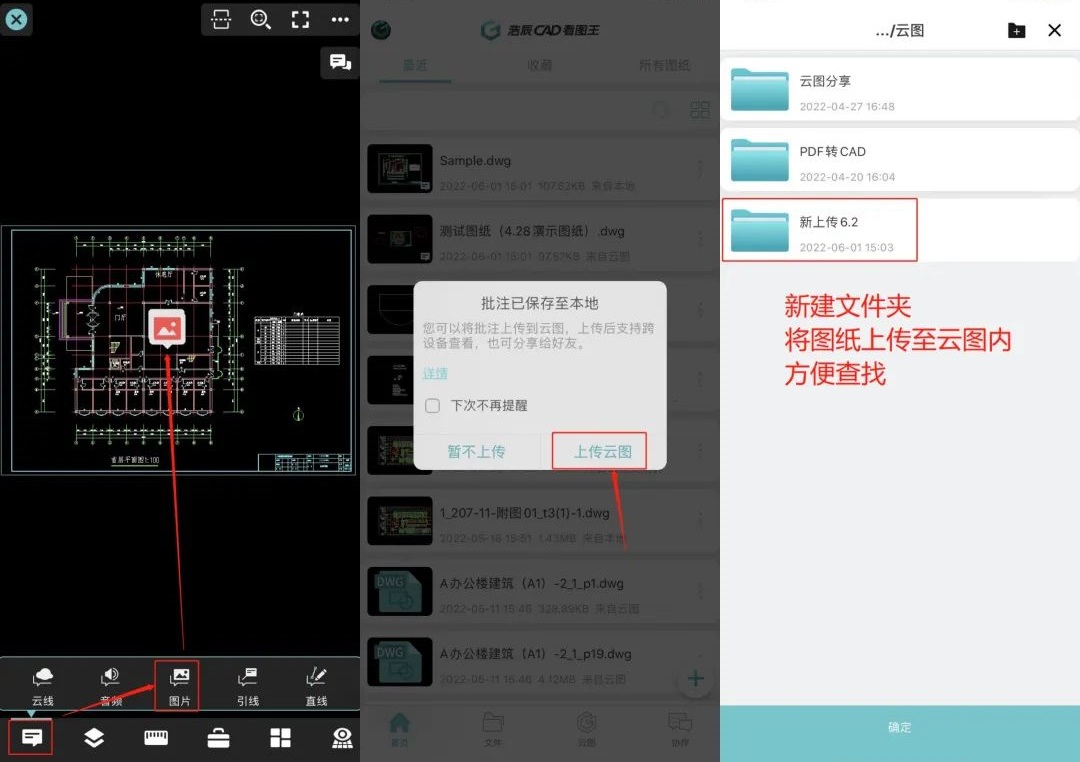
2、浩辰CAD看圖王電腦端操作步驟
(1)打開浩辰CAD看圖王電腦版,登錄同一賬戶,進入】我的云圖【,將圖紙進行【云圖同步】后打開。
(2)選擇【覽圖模式】,在【云批注】菜單欄,點擊第一個【選取批注】,然后點擊圖紙中的批注圖片,雙擊后圖片就顯示出來了。如下圖所示:

學會這個功能之后浩辰CAD看圖王APP中添加的圖片批注,在電腦中也可以輕松查看啦!更多CAD教程小編會在后續課程中給大家逐一分享,對此感興趣的設計師小伙伴們記得關注浩辰CAD官網教程專區哦!

2023-10-20

2023-02-10

2022-11-18
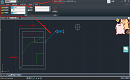
2022-09-16
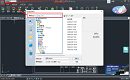
2022-08-12
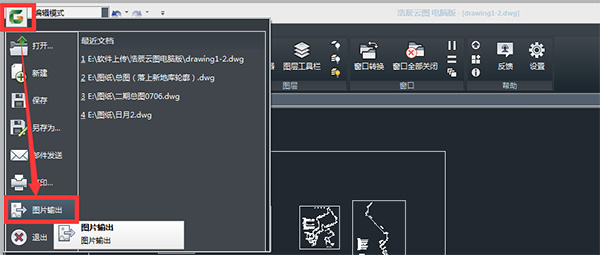
2019-07-12

2019-07-12

2019-07-12
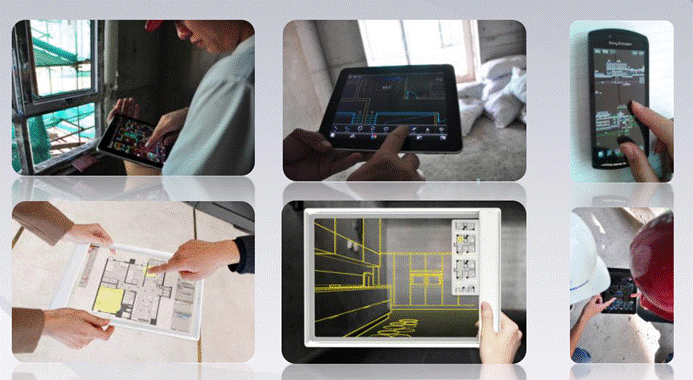
2019-07-12

2019-07-12

2019-07-12
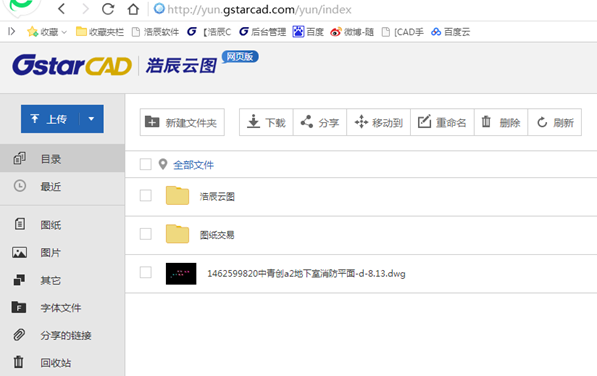
2019-07-12
